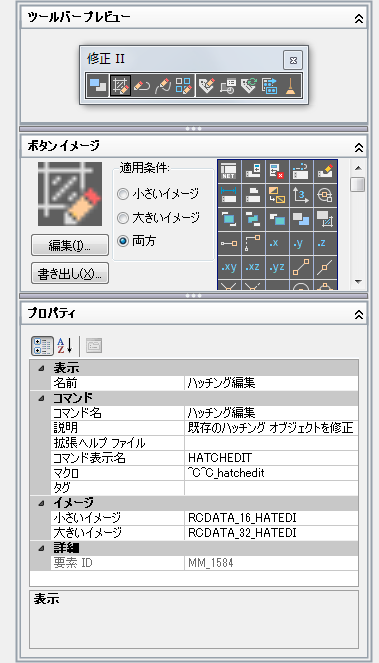[ユーザ インタフェースをカスタマイズ] (CUI)エディタでは、プログラムでコマンドを開始するために使用するユーザ インタフェース要素の多くを修正できます。
ユーザ インタフェースをカスタマイズすることで、頻繁に使用するツールの配置を変更したり、生産性を改善できる新しいツールを追加することができます。たとえば、最も頻繁に使用するコマンドが含まれたリボン パネルを追加したい場合は、CUI エディタで新しい[お気に入り]リボン パネルを作成し、これを[ホーム]タブに追加することができます。CUI エディタは、次の 2 つの部分に分かれています。
- [カスタマイズ]: [カスタマイズ]タブでは、ユーザ インタフェースにある機能の多くを構成するコマンドや要素を作成して、管理することができます。
- [転送]: [転送]タブでは、CUIx ファイルを作成して保存し、CUIx ファイル間でユーザ インタフェース要素をコピーすることができます。
[カスタマイズ]タブ
リボン タブやリボン パネル、クイック アクセス ツールバー、その他のユーザ インタフェース要素のカスタマイズを開始する前に、CUI[ユーザ インタフェースをカスタマイズ]コマンドで開くことができる[ユーザ インタフェースをカスタマイズ] (CUI)エディタに慣れておく必要があります。[<ファイル名> 内のカスタマイズ]タブが既定で表示されます。このタブは、[<ファイル名> 内のカスタマイズ]、[コマンド一覧]、ダイナミック表示の 3 つのペインで構成されています。
- [<ファイル名> 内のカスタマイズ]ペイン
-
[<ファイル名> 内のカスタマイズ]ペインは、ロードされているカスタマイズ ファイル内の種々のユーザ インタフェース要素に移動するときに使用します。
このペインでは、リボンのタブとパネル、クイック アクセス ツールバーのようなユーザ インタフェース要素を作成したり、修正します。このペインの一番上にあるツールを使用して、部分カスタマイズ ファイルをメイン カスタマイズ ファイルにロードする、ロードされているカスタマイズ ファイルへの変更を保存する、ロードされているカスタマイズ ファイルの表示方法をコントロールするなどの操作ができます。
ツリー表示を使用して、ユーザ インタフェース要素を作成したり、管理します。ユーザ インタフェース要素を作成したら、[コマンド一覧]ペインからコマンドをドラッグすることによって作成した要素にコマンドを追加します。また、ツリー表示で上下にドラッグすることにより、リボン パネルやツールバーのようなユーザ インタフェース要素上に表示されるコマンドの順序を変更することもできます。
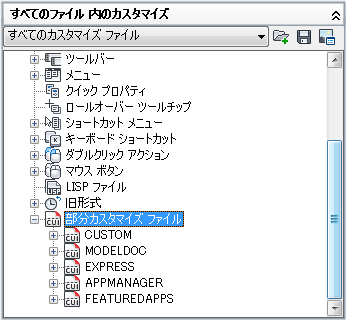
- [コマンド一覧]ペイン
-
[コマンド一覧]ペインには、現在ロードされている CUIx ファイルで使用可能なすべてのコマンドが含まれています。一覧から既存のコマンドを選択してそのプロパティを修正したり、新しいコマンドを作成することができます。新しいコマンドを作成すると、そのコマンドは[ <ファイル名> 内のカスタマイズ]ペインの上部にあるドロップ ダウンリストに表示される CUIx ファイルに追加されます。
[コマンド一覧]ペインの一番上の[コマンド一覧を検索]ボックスで、入力した文字列に基いてコマンド一覧をフィルタできます。入力したテキスト文字列がコマンド名の全体または一部と一致すると、その結果が[コマンド一覧]ボックスに表示されます。
[コマンド一覧]ペインの上の方にあるカテゴリ ドロップダウン リストには、[コマンド一覧]ボックスに表示されるコマンドを制限するための定義済みのフィルタが用意されています。ドロップ ダウンリストには、いくつかの特別なカテゴリが含まれています。次に例を示します。
- [すべてのコマンド]: ロードされているカスタマイズ ファイルそれぞれに含まれているすべてのコマンドが表示されます。
- [カスタム コマンド]: ロードされたカスタマイズ ファイルの 1 つに追加された、ユーザ定義のコマンドが表示されます。
- [ツールバー コントロール要素]: ドロップダウン リストやテキスト ボックスのようなツールバーに追加できる特殊なコントロールが表示されます。
- [リボン コントロール要素]: ドロップダウン リスト、スライダ、その他のコントロールのような、リボン パネルやクイック アクセス ツールバーに追加できる特殊なコントロール要素が表示されます。
ユーザ インタフェース要素に追加できるコマンドとコントロールは、リスト ボックスの一番下に表示されます。コマンドまたはコントロールをドラッグしてユーザ インタフェース要素上にドロップすると、CUIx ファイルが保存されてプログラムにロードされたときにボタンやコントロールとして表示されます。
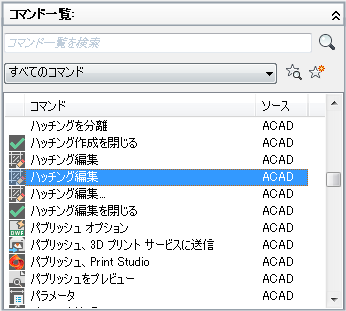
- ダイナミック表示ペイン
-
ダイナミック表示ペインには、[<ファイル名> 内のカスタマイズ]ペインで選択したユーザ インタフェース要素のプレビューが表示されます。ダイナミック表示ペインを使用して、[コマンド一覧]ペインで選択したコマンドのイメージを編集したり、[<ファイル名> 内のカスタマイズ]ペインまたは[コマンド一覧]ペインで選択した項目に固有のプロパティを編集することができます。
選択した項目に基づいて次のペインが 1 つまたは複数表示されます。
- ボタン イメージ
- 情報
- パネル プレビュー
- プロパティ
- クイック プロパティ
- ショートカット
- ツールバー プレビュー
- ワークスペースの内容